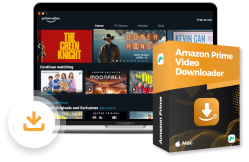Prime Video ist Teil des Amazon Prime-Pakets, das exklusive Amazon Originals sowie beliebte Filme und Fernsehsendungen per Streaming anbietet. Die Streaming-Funktion von Amazon Prime Video ist großartig, aber manchmal unbequem. Ohne Internetverbindung können Sie keine Videos streamen und Ihre Lieblings-Prime-Videos nicht während eines Fluges genießen. In solchen Fällen fragen Sie sich vielleicht, ob Sie Amazon Prime Video auch offline anschauen können.
Die Antwort ist ja! Die Prime Video App verfügt über eine praktische Download-Funktion zur Offline-Wiedergabe für Prime-Mitglieder, die Ihre dringenden Bedürfnisse perfekt erfüllen kann. In diesem Beitrag zeigen wir Ihnen, wie Sie Prime-Inhalte ganz einfach über die Prime Video App auf PC, Mac, iOS sowie Android-Geräte herunterladen und später offline schauen können. Wenn Sie auf der Suche nach einer Möglichkeit sind, Amazon Video ohne Mitgliedschaft offline zu schauen, finden Sie hier ebenfalls einen praktischen Tipp. Lesen Sie jetzt weiter und erfahren Sie, wie Sie Amazon Prime Video problemlos offline schauen können.
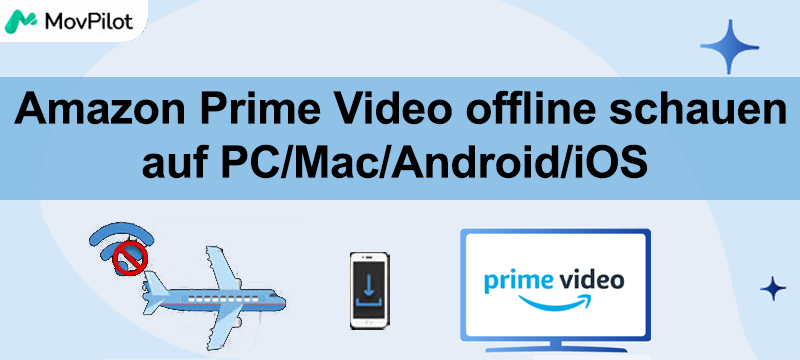
Nicht verpassen:
Wie kann man Amazon Prime Video in MP4 umwandeln – 3 beste Methoden
Methode 1. Amazon Prime Video offline schauen auf Windows PC oder Laptop
Um ein besseres Seherlebnis beim Ansehen von Prime-Filmen und -Serien auf einem Windows-PC oder -Laptop zu ermöglichen, bietet Amazon Prime eine angepasste App-Version für Windows-Betriebssysteme an. Sie können Amazon Prime-Videos auf Ihrem PC downloaden und dann offline schauen, solange auf der Seite mit den Videodetails ein Download-Symbol angezeigt wird. Die Qualität aller Offline-Videos beträgt bis zu 720p, auch wenn sie online mit höherer Auflösung gestreamt werden können.
Schritt 1. Suchen Sie im Microsoft Store nach „Prime Video für Windows“ und laden Sie die Software auf Ihren PC herunter.
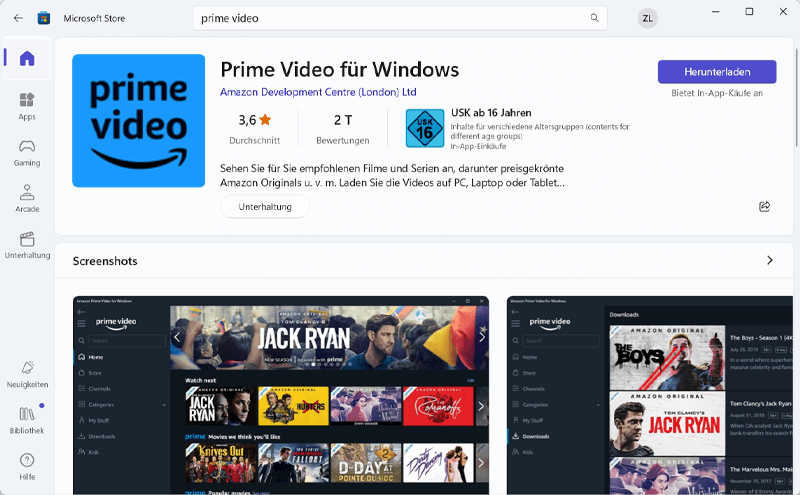
Schritt 2. Öffnen Sie die App, wählen Sie Ihr Land/Ihre Region aus und melden Sie sich mit Ihrem Amazon-Konto an.
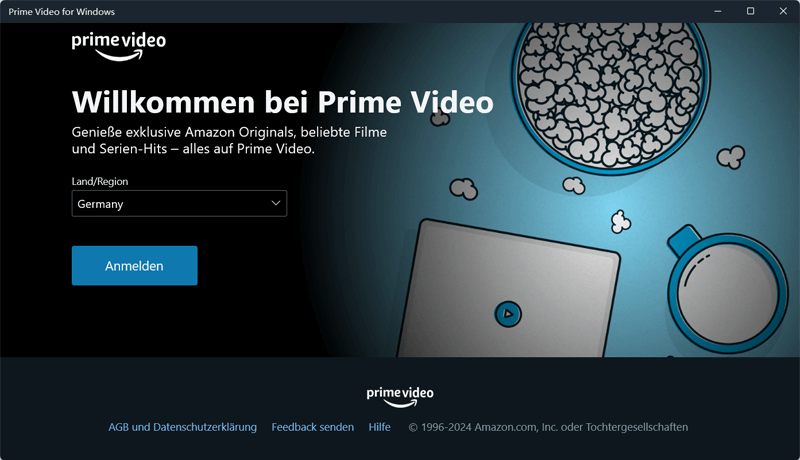
Schritt 3. Suchen Sie eine Serie oder einen Film, den Sie offline schauen möchten. Klicken Sie anschließend auf den Download-Button. Nach dem Download können Sie Ihre Amazon Prime Videos offline genießen.
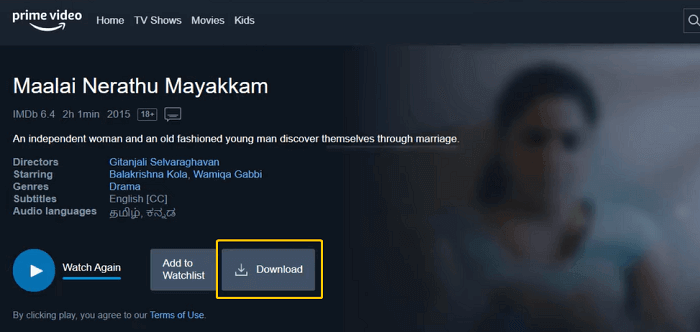
Tipp:
Methode 2. Amazon Prime Video offline schauen auf Mac
Wie für Windows-PCs bietet Amazon Prime Video auch eine Mac-Version seiner Software an, die mit macOS-Systemen kompatibel ist. Daher können Sie gekaufte/geliehene und von Amazon-Mitgliedern unterstützte Offline-Inhalte mit der Prime Video-App auch auf dem Mac herunterladen.
Schritt 1. Öffnen Sie den App Store auf Ihrem Mac und suchen Sie nach der Amazon Prime Video App, um sie zu installieren.
Schritt 2. Nach der Installation starten Sie die Software und melden sich bei Ihrem Amazon Prime Konto an. Suchen Sie dann in der Software nach dem Amazon Prime Film oder der Serie, die Sie herunterladen möchten.
Schritt 3. Wählen Sie dann das Download-Symbol, um die Prime-Inhalte herunterzuladen. Sobald der Download abgeschlossen ist, können Sie Amazon Prime offline auf Ihrem Mac schauen.
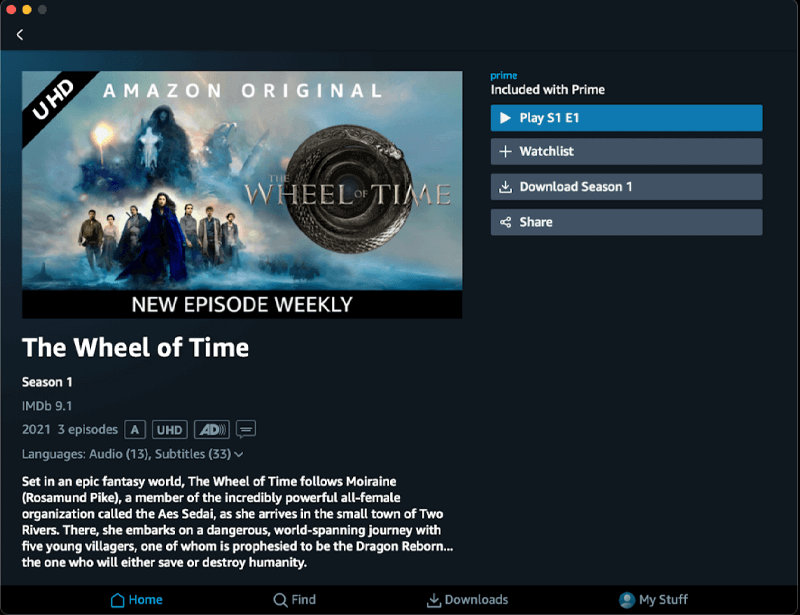
Methode 3. Amazon Prime Video offline ansehen auf Android
Neben der Software für den Computer bietet Amazon Prime Video auch eine Version für Mobiltelefone an. Wenn Sie Ihre Lieblingsserien von Amazon lieber offline auf Ihrem Android-Gerät ansehen möchten, lesen Sie bitte die folgende Anleitung:
Schritt 1. Installieren Sie die Prime Video-App von Google Play auf Ihrem Android-Gerät, öffnen Sie sie und melden Sie sich bei Ihrem Amazon Prime Video-Konto an.
Schritt 2. Wählen Sie das Video aus und klicken Sie auf den Download-Button. Nun können Sie die Qualität des Videos auswählen. Klicken Sie anschließend auf „Download starten“.
Schritt 3. Wenn der Download abgeschlossen ist, können Sie Ihre Serie oder Ihren Film für die Offline-Wiedergabe auf Android finden, indem Sie im linken Navigationsmenü auf „Downloads“ klicken.
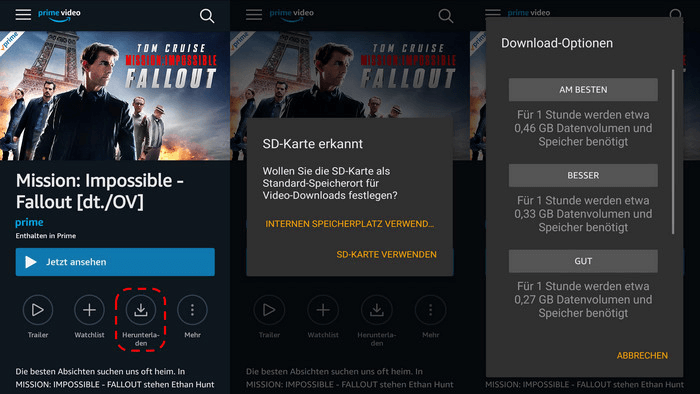
Methode 4. Amazon Prime Video auf iOS Geräte offline genießen
iPhone- und iPad-Nutzer können Amazon Prime Video auch ganz einfach offline schauen. Als Beispiel dient hier das iPad:
Schritt 1. Öffnen Sie den App Store auf dem iPad und suchen Sie Prime Video, um die App auf Ihrem iOS-Gerät zu installieren.
Schritt 2. Starten Sie die App nach der Installation und melden Sie sich mit Ihrem Amazon-Konto bei der Amazon Video App an.
Schritt 3. Suchen Sie nach Ihrer gewünschten Serie oder Ihrem gewünschten Film und klicken Sie auf den Download-Button, um den Titel von Amazon auf Ihr iPad herunterzuladen. Später können Sie auf den Download-Button im unteren Navigationsmenü klicken, um das heruntergeladene Prime Video offline zu schauen.
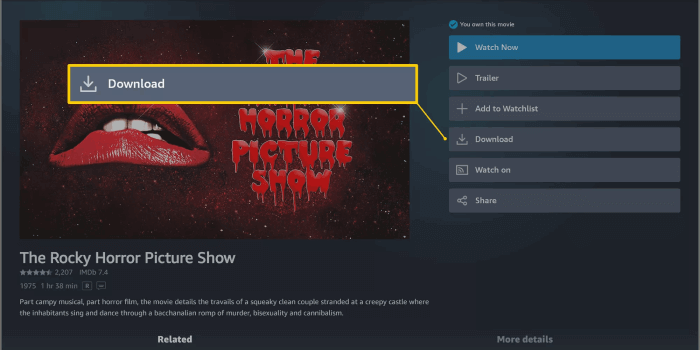
Zusätzlich zum Download der offiziellen Amazon Prime-Software können Sie Amazon Prime mit Chromecast anschauen.
Bonus-Tipp: Amazon Prime Video offline schauen ohne Mitgliedschaft
Mit der Download-Funktion von Prime Video können Sie Amazon-Filme und -Sendungen zwar offline schauen, diese Funktion unterliegt jedoch einigen Einschränkungen. Heruntergeladene Inhalte können von Zeit zu Zeit aus urheberrechtlichen Gründen ungültig werden. Sobald Sie mit der Wiedergabe eines heruntergeladenen Videos beginnen, wird es nach 48 Stunden automatisch von der Software gelöscht. Außerdem werden Sie möglicherweise enttäuscht sein, wenn Sie feststellen, dass die Inhalte, die Sie offline ansehen möchten, nicht zum Herunterladen zur Verfügung stehen.
Wenn Sie Ihre Lieblings-Prime-Videos dauerhaft herunterladen möchten, um sie offline zu schauen, oder wenn Sie Prime-Inhalte ohne Mitgliedschaft herunterladen möchten, können Sie den professionellen MovPilot Amazon Prime Video Downloader ausprobieren. Mit dieser Software können Sie jedes Prime-Video als DRM-freie 1080P-Videodatei für Windows und Mac herunterladen und dauerhaft auf Ihrem Computer speichern. Außerdem können Sie die heruntergeladenen Prime-Filme auf andere Geräte übertragen, um sie jederzeit und überall bequem offline zu schauen.
Folgen Sie diesen Schritten, um Amazon Prime Video ohne Einschränkungen offline zu schauen:
Schritt 1. Klicken Sie auf den Download-Button unten, um den MovPilot Amazon Prime Video Downloader auf Ihren PC oder Mac herunterzuladen und zu installieren.
Schritt 2. Führen Sie die Software nach der Installation aus und melden Sie sich im Popup-Fenster mit Ihrem Amazon-Konto an.
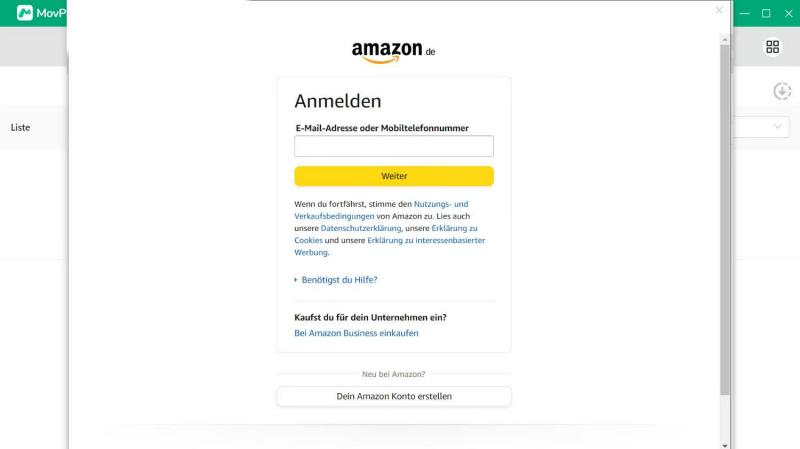
Schritt 3. Geben Sie den Namen des Amazon-Titels in das Suchfeld ein oder geben Sie die URL des Prime-Videos ein, das Sie herunterladen und offline schauen möchten.
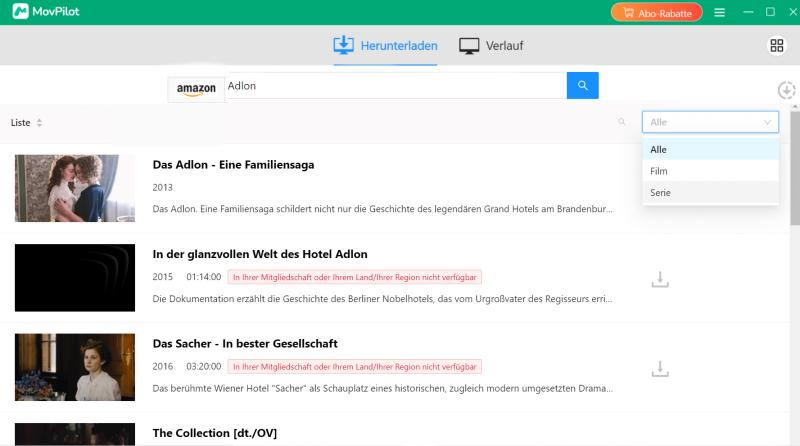
Schritt 4. Klicken Sie nun auf den Download-Button rechts neben dem Video, um Amazon Prime Video auf Ihren Computer herunterzuladen. Nach Abschluss des Downloads können Sie Ihre heruntergeladenen Prime-Videos unter „Verlauf“ ansehen. Diese heruntergeladenen Amazon Prime-Videos werden dauerhaft auf Ihrem Computer gespeichert, so dass Sie sie offline schauen können, wann immer Sie möchten!
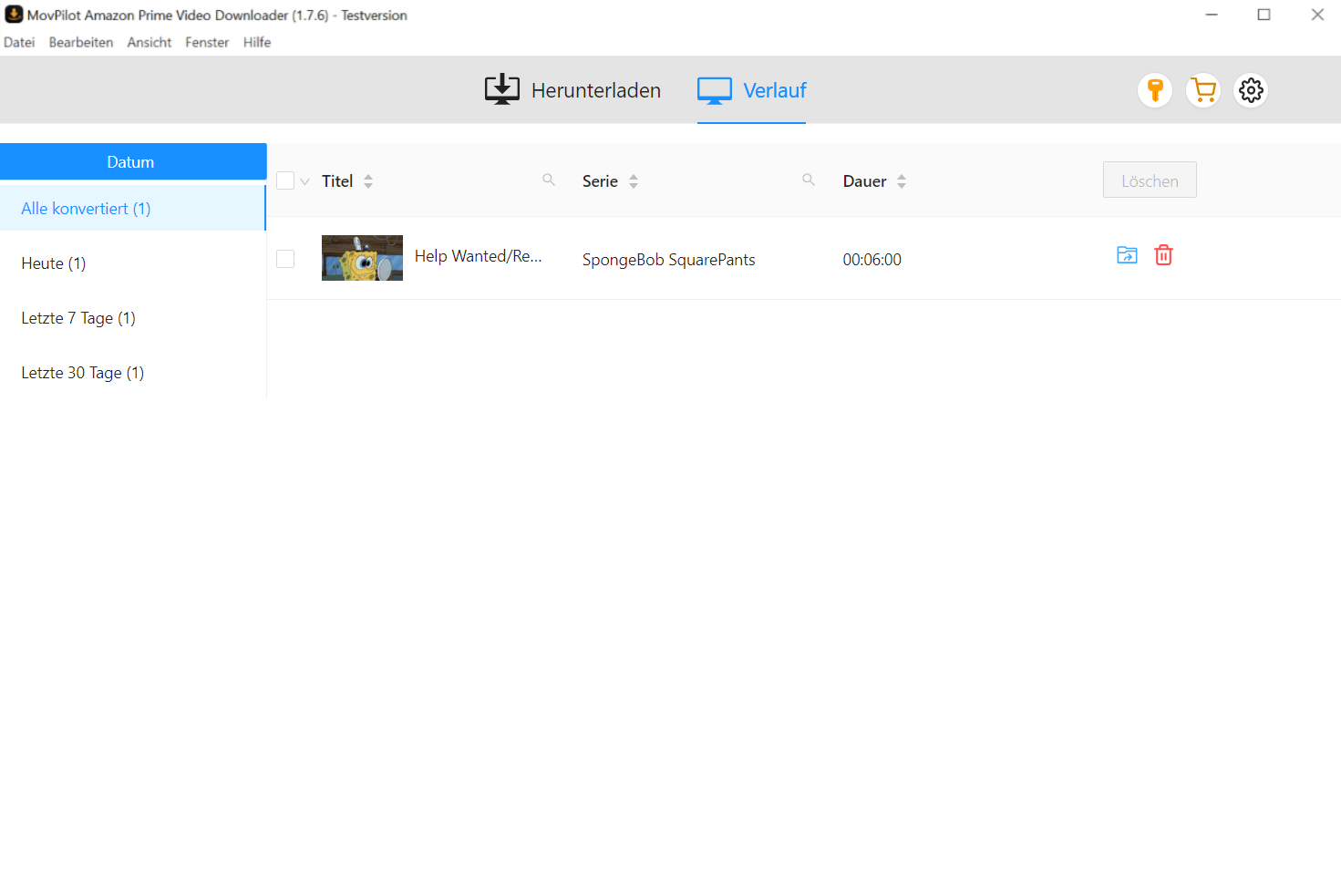
Video Tutorial: Amazon Prime Video offline schauen
Schauen Sie sich das Video an und erfahren, wie Sie Amazon Prime Videos ganz einfach offline ansehen können!
Fazit
Oben haben wir vorgestellt, wie Sie Amazon Prime-Videos auf allen Geräten offline schauen können. Die offizielle Prime Video App bietet einen Offline-Modus für die meisten Geräte, aber es gibt auch einige Einschränkungen. Wenn Ihr Gerät die Systemvoraussetzungen nicht erfüllt oder Sie die Einschränkungen aufheben möchten, probieren Sie MovPilot Amazon Prime Video Downloader aus! Diese Software bietet Ihnen ein perfektes und flexibles Offline-Streaming-Erlebnis von Amazon Prime. Klicken Sie auf den Download-Button und probieren Sie es kostenlos aus!
FAQs
Wie viele Filme kann ich mit Amazon Prime zur Offline-Wiedergabe herunterladen?
Laut Amazon ist die Anzahl der herunterladbaren Videos begrenzt und es können maximal 25 Titel gleichzeitig für die Offline-Wiedergabe heruntergeladen werden. Außerdem können Sie Prime Video-Inhalte nur auf maximal zwei verschiedene Geräte herunterladen und offline ansehen. Wenn Sie denselben Film auf einem dritten Gerät wie einem Mobiltelefon oder einem Tablet-PC offline ansehen möchten, müssen Sie den heruntergeladenen Inhalt zunächst auf dem anderen Gerät löschen.
Wie lange sind Prime Filme offline verfügbar?
Das hängt davon ab, was Sie herunterladen. Im Allgemeinen werden ausgeliehene Amazon-Videos oder Prime-Videotitel, die Downloads per Mitgliedschaft unterstützen, 30 Tage lang gespeichert. Sobald Sie jedoch mit der Wiedergabe beginnen, wird der Inhalt nach 48 Stunden automatisch von Ihrem Gerät gelöscht. Wenn Sie gekaufte Amazon-Filme und Fernsehsendungen herunterladen, können diese Videos dauerhaft offline in der Software gespeichert werden, sodass Sie sie jederzeit offline schauen können.
Kann ich heruntergeladene Amazon Prime-Videos nach Ablauf der Mitgliedschaft offline schauen?
Nein, nach Ablauf Ihrer Mitgliedschaft wird Ihr Offline-Video automatisch von Ihrem Gerät gelöscht. Wenn Sie diesen Amazon-Film erneut offline anschauen möchten, müssen Sie Amazon Prime Video erneut abonnieren und das Video erneut herunterladen. Alternativ können Sie einen professionellen Amazon Prime Video-Downloader wie MovPilot ausprobieren, um Ihre Lieblings-Prime-Videos herunterzuladen und jederzeit offline anzuschauen.
MovPilot Amazon Prime Video Downloader
Laden Sie Amazon Prime-Filme und -Shows herunter und schauen Sie sie sich einfach offline an!